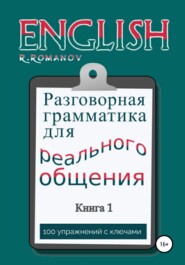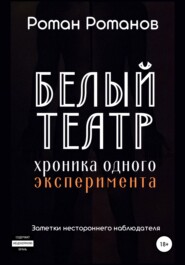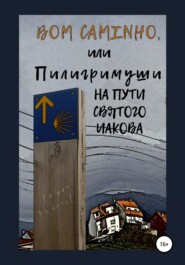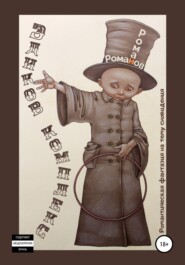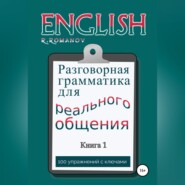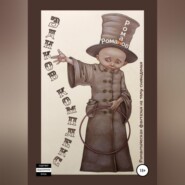По всем вопросам обращайтесь на: info@litportal.ru
(©) 2003-2025.
✖
Рисуем на пару с нейросетью! Создаем шедевры фотографии, живописи, рисунка
Настройки чтения
Размер шрифта
Высота строк
Поля
Что ж, на этом можно было бы и остановится, потому что для первого раза мы и так добились сногсшибательных результатов – а что, у нас получился именно енот, а не какой-нибудь сурикат, и вполне себе естественного окраса, а не сиреневый или фиолетовый. Однако давайте все же попытаемся довести снимок до совершенства – ну а если не получится, оставим пока как есть.
Текст в поле Prompt отредактируем следующим образом:
«Реалистичное фото забавного домашнего енота, поедающего красный виноград. Предельно реалистичный мех, живое выражение мордочки и глаз. На фоне сад с зелеными деревьями и деревянным домом. High res, -testp, -upbeta -upbeta -upbeta».
A realistic photo of a funny home raccoon eating red grapes. Highly realistic fur, the animal has a livily expression in its face and eyes. A garden with green trees and a wooden house in the background. Highres, -testp, -upbeta -upbeta -upbeta.
Пожалуйста, не приходите в ужас от той абракадабры, которую я выделил в тексте жирным шрифтом. Сейчас объясню, что все это значит: "High res, -testp, -upbeta -upbeta -upbeta" – не более чем набор технических инструкций для нейросети, создающей изображения на основе текста.
Highres (сокр. от highresolution – «высокое разрешение») означает, что мы хотим создать картинку особо высокого разрешения.
Инструкция -testp (testprompt) дает ИИ указание сделать изображение как можно более правдивым и реалистичным. Хотя нет никакой необходимости использовать именно этот термин, чтобы достичь желаемого результата, и вы можем получить такой же эффект, просто указав в тексте, что хотите жизнеподобное фото или реалистичное изображение, однако употребление точной терминологии сделает ваш промпт более профессиональным. К тому же, встретив его в интернете, вы сразу поймете, о чем идет речь.
Что же касается «мантры» -upbeta -upbeta -upbeta, то она является как бы усилителем промпта, выступая в качестве маркера, который дает нейросети указание использовать более совершенные алгоритмы для генерации картинок. В результате фото получается более реалистичным и жизнеподобным.
Говоря проще, если мы добавляем в рецепт ингедиент -upbeta, то имеем на выходе более драматичное и фотореалистичное изображение. А «мантра» -upbeta -upbeta -upbeta просто усиливает эффект и делает смысл термина более мощным.
Я, наверное, до смерти утомил вас технической белибердой, так что просто впишите все это в текст промпта, и пусть ИИ выполняет свою работу – создает нам финальное изображение домашнего пушистика.
Рис. 4. Крошка енот
Ну что, друзья, результат вас впечатлил? Честно говоря, я бы не сказал, что енот, скалящий зубы, вызывает у меня бурный восторг, но шкурка у него и впрямь стала более натуральная, а в глазах появился живой лукавый огонек – наш питомец приобрел характер, а это, согласитесь, очень важно! Да и качество снимка – обратите внимание! – улучшилось благодаря нашим «шаманским заклинаниям». Так что впредь не ленитесь их использовать в своих промптах.
На этом пока можно остановится, как вы считаете? В личном кабинете у вас наверняка остались все фотографии, и, если вам не терпится поделиться с людьми результатами своего творчества, вы можете опубликовать их прямо здесь, на платформе Dreamerland. Для этого вам нужно нажать кнопку Public, расположенную слева от кнопки History, и выбрать наиболее удачное изображение.
А я с вами пока прощаюсь – до встречи в следующей главе!
Глава 2. Натюрморт
Сегодня мы сделаем реалистичный снимок в эстетском жанре натюрморта.
Натюрморт – это вид изобразительного искусства, представляющий неодушевленные предметы, обычно довольно мелкие (фрукты, цветы, овощи, бутылки, миски, тарелки, столовые приборы), расположенные в определенной композиции, иногда с фоном. В фотографии натюрморт зачастую реалистичен и детализирован, а объекты показаны в статичном и спокойном окружении, как бы застывшем во времени. Композиция для натюрморта обычно создается самим художником / фотографом в условиях мастерской или дома. Цель натюрмортов – запечатлеть сущность и красоту предметов через форму, цвет, текстуру и свет.
Мы с вами будем создавать эту красоту в несколько этапов: сначала придумаем композицию, потом обговорим основные настройки в фотоаппарате, а в конце попытаемся наполнить снимок жизнью – и все это исключительно с помощью слов! Ну что, поехали?
Как и в прошлый раз, на странице редактирования изображений в разделе Model мы выберем модель для создания реалистичных снимков – DreamerPhotorealV2, а в списке появившихся вариантов (fine-tuning) – тип изображения, который вам больше всего понравится. Я по-прежнему останавливаюсь на опции Balanced.
В поле формата изображения (Aspectratio) на этот раз облюбуем размер 2:3 – я задумал нарисовать цветы в высокой вазе, а для этого больше всего подойдет снимок, ориентированный вертикально.
Как вы помните, сначала мы будем работать в режиме «от текста к картинке», поэтому в разделе Mode выбираем вкладку TexttoImage.
А теперь – внимание: сегодня на странице редактирования изображений мы воспользуемся еще несколькими функциями, о которых я ранее не упоминал. Обратите внимание на последние пять строк – под ними находится только кнопка StartDrawing.
Сейчас мы рассмотрим два поля – SamplingSteps и Samplingmethod. В первом вы указываете нейросети, какое количество шагов задаете для генерации изображения. Чем больше шагов назначаете, тем детальнее и реалистичнее получается снимок. По умолчанию установлено 25 шагов, максимально же предусмотренное количество – 40. Логично предположить, что чем большее число вы выставляете, тем дольше приходится ждать результата, но лично мне еще ни разу не приходилось ждать изображения больше двух-трех минут, хотя я всегда выставляю максимальное число шагов, поэтому смело можете делать то же самое.
Что касается поля Samplingmethod («метод генерации»), то для создания реалистичных снимков мы пока ограничимся методом, установленным по умолчанию – EulerA, или переключимся на Euler, большой разницы не будет.
Ну все, технические настройки мы с вами осуществили, и теперь можем приступить непосредственно к творческой части. Для начала в деталях опишем предметы натюрморта, которые хотим видеть у себя на фотографии, и укажем, как они расположены в пространстве снимка. Всю эту информацию мы, разумеется, занесем в поле Prompt.
Шаг 1
«Реалистичная фотография осеннего натюрморта с несколькими желтыми хризантемами в синей керамической вазе. Рядом с вазой на столе лежат два яблока. На заднем плане мы видим часть бледно-голубой стены с шероховатой текстурой и несколько веток с мелкими сухими цветами желтого цвета. Фотография спокойная, простая и эстетически привлекательная, с акцентом на цветах в вазе. Композиция хорошо сбалансирована, с сочетанием мягких, неярких цветов».
A realistic photo of an autumn still life with a few yellow chrysanthemums in a blue ceramic vase, set on the table with two apples. In the background, we can see a part of a pale-blue wall with rough texture and a few branches with small yellow dried flowers. The photo is peaceful, simple, and aesthetically pleasing, with the spotlight on the flowers in the vase. The composition is well-balanced, with a mix of soft colors.
Рис. 5. Натюрморт с хризантемами
Так-так, что тут у нас получилось? Цветы вышли немного «уставшими» не только на фоне, но и в вазе; вместо второго яблока на столе ИИ нарисовал… камень (!), а для баланса композиции еще и второй положил в глубине. Особого акцента на цветах в вазе я пока не замечаю, что же касается характера поверхностей, то вместо шероховатой стены наш художник сделал столешницу с грубой фактурой – короче, полный креатив!
Впрочем, натюрморт вышел довольно интересный и уж точно неизбитый, поэтому я пока не буду предъявлять нейросети претензии в поле NegativePrompt. Давайте сразу перейдем к настройкам фотоаппарата, чтобы наш снимок получился как можно более профессиональным.
А, нет, сначала покажу еще пару важных настроек в Dreamerland. Они помогут избежать нежелательных изменений в понравившемся нам рисунке и сохранить композицию и прочие элементы при его дальнейшей обработке.
Итак, у себя в личном кабинете выбираем только что созданный нами снимок – сразу под ним мы видим текст нашего промпта; тычем в него пальцем и видим всплывающее окошко с надписью Promptcopied («промпт скопирован»). В самом низу нажимаем на кнопку Evolve – и мы с вами снова на странице редактирования изображений. Если вдруг из окошка Prompt уже исчез наш текст, то мы туда вставляем только что скопированную информацию о снимке.
В меню раздела Mode мы отмечаем, что автоматически перешли в режим работы «от картинки к картинке» (ImagetoImage), и тут же видим выбранное нами уменьшенное изображение натюрморта.
Сразу под ним находится поле PromptStrength («сила промпта»). Тычем в него, и перед нами появляется шкала с бегунком; диапазон значений на шкале – от 0.1 до 1.0. Что означают эти числа? Прямо над шкалой по-английски написана «шпаргалка» о том, как работает этот алгоритм – вот ее перевод:
«Чем выше число, тем больше новых деталей будет в изображении. Чем ниже показатель, тем ближе к оригиналу выйдет картинка».
То есть если мы возьмем максимально низкий показатель – 0.1, то изображение вообще останется нетронутым и наши попытки внести хоть какие-то изменения будут равны нулю. Если же мы переметнемся на другой конец шкалы и выставим 1.0, то никогда не узнаем в новом творении свой натюрморт.
Для того чтобы оставить основное изображение как есть, но при этом внести некоторые изменения, мы осторожно подвинем бегунок на отметку 3.5 – показатели в диапазоне от 3.0 примерно до 4.0 помогают умеренно преобразовывать оригинальный рисунок.
Ну что, совершили это важное действие? Если да, тогда приступим к составлению технических подсказок для нейросети. Записывать мы их будем в поле Prompt сразу же после имеющегося там текста. И не пугайтесь терминологии из области фотографии: я объясню, что значат непонятные слова и цифры – на самом деле они совсем не так страшны, даже если вы никогда не пользовались своим фотоаппаратом в режиме ручной съемки. Для нас сейчас главное – понять, зачем эти настройки вообще нужны: ухватив суть, мы потом сможем писать текст обычными словами, добиваясь того же эффекта, какого фотографы достигают при помощи своих хитрых настроек.
Шаг 2
«Nikon D3500, обычный объектив,диафрагма f/7.1, ISO 200, выдержка 1/125 с. Фокус на деталях вазы с цветами. Средняя глубина резкости, плавное размытие создают мягкое и умиротворяющее настроение».
Nikon D3500, normal lens, aperture f/7.1, ISO 200, shutter speed 1/125 s. Focus on the details of the vase with flowers. Middle depth of field and smooth blurring create a soft and soothing mood.
Вы что, уже в обмороке от обилия терминов? Все нормально, сейчас вместе в них разберемся. Итак, начнем с объектива – вы же помните, что у фотографов их целая куча и они нещадно оттягивают плечи, если те куда-то выезжают со всем своим профессиональным скарбом? А мы с вами в гораздо более выгодном положении: нам всего-то нужно написать, какой именно объектив выбрать, чтобы добиться такого же (ну или почти такого же) результата.
Обычный объектив (или фикс-объектив) – универсальный и незаменимый инструмент для создания натюрморта, поскольку позволяет контролировать всю композицию, не искажая объекты и не нарушая перспективу. Он также дает возможность создавать более драматичные фотографии с хорошим контрастом и яркими цветами, так как не смягчает картинку и обеспечивает более четкое и детальное изображение.
Далее, нам нужно настроить три параметра – диафрагму, выдержку и светочувствительность, которые отвечают за экспозицию – количество света, который попадает на датчик камеры и отвечает за качество снимка, делая его сбалансированным, а не пересвеченным или чересчур темным. Звучит страшно, но помните, что нам лишь нужно понять основной принцип применения этих настроек, чтобы давать нейросети команды для создания нужный эффекта.
Итак, диафрагма: в фотоаппарате это отверстие, которое контролирует количество света, попадающего в объектив камеры, и измеряется в диафрагменных числах – например, f/16. Что касается создания изображений в Dreamerland, значение диафрагмы влияет на степень размытости изображения – это ключевой элемент, который позволяет нам контролировать фокус и глубину резкости снимков.
Принцип здесь такой: чем меньше числовое выражение диафрагмы (f/1.8, f/3.5, f/4.5), тем больше будут размыты предметы, находящиеся не в фокусе. И наоборот, чем выше число (f/11, f/16, f/22), тем более четким будет изображение.
Для натюрморта в среднем подходит следующий диапазон значений диафрагмы: f/3.5 – f/16. Но конкретное значение зависит от композиции, которую вы создаете, и настроения, которое хотите передать. Например, при малой глубине резкости для размытия фона будет использоваться значение f/3.5. А для более четкого изображения с большим количеством объектов в фокусе будет применяться f/16.
Далее, светочувствительность ISO – параметр, который определяет, насколько чутко сенсор камеры реагирует на свет. Зависимость такая: чем больше число ISO, тем светлее кадр. Когда света достаточно, ставьте на фотоаппарате ISO 100 или ISO 200. Если немного не хватает – держитесь в районе ISO 400 – ISO 800. В сумерках и полумраке значения ISO могут находиться в диапазоне от 1000 до 1600. В современных цифровых камерах значения и того больше: 3200, 6400 – при таких показателях можно смело делать снимки даже в непроглядной ночи.
И наконец, выдержка. Выдержкой называют время экспозиции, в течение которого затвор камеры остается открытым и на матрицу попадает свет. Большинство кадров делается на коротких выдержках – в сотые и тысячные доли секунды. Но есть снимки и с длинной выдержкой – в 20 или 30 секунд. Отдельные объекты на таких фотографиях остаются четкими, а другие красиво смазаны – например, на пейзажном снимке ночного города огни автомобилей сливаются в единый цветной поток.